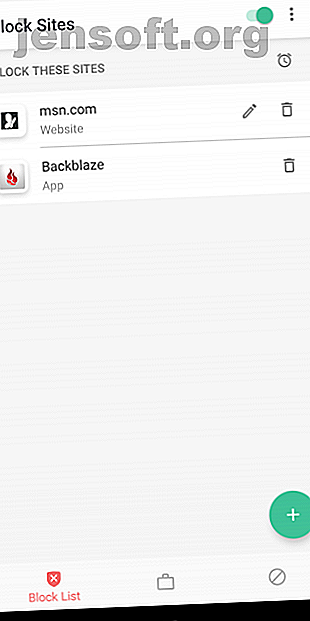
Android फ़ोन और टेबलेट पर वेबसाइटों को कैसे ब्लॉक करें
विज्ञापन
यह जानते हुए कि आपके कंप्यूटर पर किसी वेबसाइट को कैसे ब्लॉक किया जाए, यह मददगार है, यह समीकरण का केवल एक हिस्सा है क्योंकि आपके पास एक स्मार्टफोन होने की संभावना है। आप अपने बच्चे के डिवाइस पर स्पष्ट सामग्री को फ़िल्टर करना चाहते हैं या अपने स्वयं के समय-बर्बाद करने वाली वेबसाइट को ब्लॉक करना चाहते हैं, वेबसाइटों को अवरुद्ध करना एक आसान कौशल है।
यदि आप सोच रहे हैं कि एंड्रॉइड पर वेबसाइटों को कैसे अवरुद्ध किया जाए, तो हम आपको वह दिखाएंगे जो आपको जानना चाहिए।
Android पर वेबसाइटों को अवरुद्ध करने के बारे में एक नोट
शुरू करने से पहले, यह नोट करना महत्वपूर्ण है कि एंड्रॉइड पर वेबसाइटों को ब्लॉक करने का कोई सही समाधान नहीं है। आपका बच्चा माता-पिता के नियंत्रणों को 7 तरीकों से बायपास करने में सक्षम हो सकता है आपके बच्चे अपने माता-पिता के नियंत्रण सॉफ्टवेयर को बायपास कर सकते हैं इसके माध्यम से नेविगेट करने का एक तरीका खोजें। यहाँ है कि वे इसे कैसे करेंगे! विधि के आधार पर आपके द्वारा सेट किए गए और अधिक पढ़ें।
एंड्रॉइड पर एक वेबसाइट को ब्लॉक करने का सबसे विश्वसनीय तरीका होस्ट्स फ़ाइल को संशोधित करके है। हालांकि, यह केवल एक निहित डिवाइस पर ही संभव है, जो कि ज्यादातर लोगों की तुलना में अधिक काम है जो शायद गुजरना चाहते हैं। इसलिए हम उस पद्धति को कवर नहीं करेंगे।
हम प्रत्येक समाधान के कमजोर बिंदुओं पर चर्चा करेंगे ताकि आप जान सकें कि क्या उम्मीद है।
एंड्रॉइड पर ब्लॉकशीट का उपयोग करके वेबसाइटों को कैसे ब्लॉक करें
दुर्भाग्यवश, Android पर Chrome में वेबसाइटों को अवरुद्ध करने का कोई अंतर्निहित तरीका नहीं है। चूंकि Android का Chrome का संस्करण एक्सटेंशन प्रदान नहीं करता है, इसलिए आप कार्य करने के लिए तृतीय-पक्ष ऐड-ऑन की ओर भी नहीं जा सकते हैं।
जब आप फ़ायरफ़ॉक्स में ऐड-ऑन का उपयोग करके साइटों को ब्लॉक कर सकते हैं, तो यह एक महान समाधान नहीं है क्योंकि यह केवल उन्हें एक ब्राउज़र में ब्लॉक करता है। आपका बच्चा आसानी से दूसरे ब्राउज़र को खोल सकता है (या Google Play से नया स्थापित कर सकता है) रुकावट के चारों ओर जाने के लिए।
इसके बजाय, आप एक मुफ्त ऐप देख सकते हैं, जिसे ब्लॉकसाइट कहा जाता है। यह सेवा डेस्कटॉप पर भी उपलब्ध है, जहाँ यह मोबाइल की तरह ही काम करती है।
एप्लिकेशन इंस्टॉल करने के बाद, आपको इसे साइटों को ठीक से एक्सेस करने की अनुमति देने की आवश्यकता होगी। वेबसाइट को ब्लॉक करने के लिए, मुख्य स्क्रीन पर प्लस बटन पर टैप करें। बस एक वेब पता दर्ज करें और इसे बचाने के लिए शीर्ष-दाईं ओर स्थित चेक मार्क पर टैप करें। अब जब आप किसी भी ब्राउज़र में उस वेबसाइट पर जाने की कोशिश करेंगे, तो आप उसे ब्लॉक कर पाएंगे।



अधिक ब्लॉकसाइट सुविधाएँ
ब्लॉकसाइट आपको थोड़ा आगे जाने की अनुमति देता है। वेबसाइटों को ब्लॉक करने के अलावा, आप अपने डिवाइस पर ऐप्स को ब्लॉक भी कर सकते हैं। यह आसान है यदि आप अपने फोन को बिना किसी चिंता के किसी बच्चे को सौंपना चाहते हैं, तो वे संवेदनशील जानकारी तक पहुंचेंगे।
एप्लिकेशन आपको केवल विशिष्ट समय पर ब्लॉक लागू करने की अनुमति देता है। एप्लिकेशन की सूची के ऊपर स्थित घड़ी आइकन टैप करें और आप ब्लॉक को सेट करने के लिए प्रारंभ और समाप्ति समय चुन सकते हैं। यह आपको यह निर्धारित करने में भी मदद करता है कि अनुसूची सप्ताह के किन दिनों में लागू होती है।
स्क्रीन के नीचे स्थित एडल्ट ब्लॉक टैब पर टैप करें और आप सिर्फ टैप से सभी एडल्ट साइट्स तक पहुंच को ब्लॉक कर सकते हैं। बेशक, कुछ भी सही नहीं है, लेकिन यह आपको एक बार में सबसे खराब अपराधियों को बाहर निकलने देता है।
ऊपरी-दाएँ में तीन-डॉट मेनू खोलें और दो उपयोगी उपयोगिताओं के लिए सेटिंग्स खोलें। यदि आप अपने कंप्यूटर पर ब्लॉकसाइट का उपयोग करते हैं, तो आप अपनी ब्लॉकलिस्ट को सिंक करने के लिए सिंक ब्लॉकसाइट विकल्प का उपयोग कर सकते हैं। अधिक महत्वपूर्ण बात, बच्चों को ब्लॉक को अक्षम करने से रोकने के लिए पासवर्ड सुरक्षा सुविधा का उपयोग करें। आप एप्लिकेशन को सुरक्षित करने के लिए एक पिन या पैटर्न सेट कर सकते हैं और अपने अवरुद्ध साइटों और ऐप्स में परिवर्तन को रोक सकते हैं।



एप्लिकेशन को सुरक्षित रखने वाले पासकोड के साथ, वयस्क साइटें अवरुद्ध हैं, और कोई भी अन्य साइटें और एप्लिकेशन जिन्हें आप जोड़ना चाहते हैं, ब्लॉकसाइट Android पर वेबसाइटों को ब्लॉक करने का सबसे अच्छा तरीका है। यह सभी वाई-फाई या मोबाइल नेटवर्क पर काम करता है, इसे अक्षम करना आसान नहीं है, और इसे स्थापित करना सरल है।
हालाँकि, इसका एक प्रमुख नकारात्मक पहलू है: आपका बच्चा आसानी से सभी अवरुद्ध वेबसाइट प्रतिबंधों को हटाते हुए, ऐप को अनइंस्टॉल कर सकता है। आप अनइंस्टॉल विकल्प की पहुंच को रोकने के लिए AppLock जैसे ऐप का उपयोग कर सकते हैं, लेकिन यह भी सही नहीं है, क्योंकि आप एंड्रॉइड के कई स्थानों से ऐप को अनइंस्टॉल कर सकते हैं। इसके बजाय, Google परिवार लिंक की स्थापना Google परिवार लिंक का उपयोग करके अपने बच्चे के एंड्रॉइड फोन को सुरक्षित रखें Google परिवार लिंक का उपयोग करके अपने बच्चे के एंड्रॉइड फोन को सुरक्षित रखें Google परिवार लिंक एंड्रॉइड डिवाइसों पर माता-पिता के नियंत्रण के लिए एक सरल और समझदार समाधान प्रदान करता है। यहाँ इसका उपयोग कैसे करना है। आगे पढ़ें, जो आपको कुछ एप्लिकेशन छिपाने की अनुमति देता है, एक बेहतर विकल्प हो सकता है।
DNS फ़िल्टरिंग का उपयोग करके वाई-फाई पर वेबसाइटों को कैसे ब्लॉक करें
यदि आप अपेक्षाकृत कम प्रयास के साथ अधिक से अधिक खतरनाक, स्पष्ट और अन्यथा हानिकारक वेबसाइटों को ब्लॉक करना चाहते हैं, तो आप DNS फ़िल्टरिंग सेट कर सकते हैं। यह आपको अपने पूरे नेटवर्क या विशिष्ट डिवाइस पर वेबसाइटों की संपूर्ण श्रेणियों को फ़िल्टर करने की अनुमति देता है।
OpenDNS ऐसा करने का एक आसान तरीका प्रदान करता है। आप किसी भी एंड्रॉइड डिवाइस, या अपने पूरे नेटवर्क पर वयस्क सामग्री को ब्लॉक करने के लिए पूर्वनिर्मित पारिवारिक शील्ड योजना का उपयोग कर सकते हैं।
एंड्रॉइड डिवाइस पर फैमिली शील्ड फ़िल्टरिंग लागू करने के लिए, सेटिंग्स> नेटवर्क और इंटरनेट> वाई-फाई पर जाएं । उस नेटवर्क नाम पर टैप करें जिसे आप फ़िल्टर करना चाहते हैं, फिर परिवर्तन करने के लिए पेंसिल आइकन पर क्लिक करें।
परिणामी विंडो में, उन्नत विकल्पों का विस्तार करें और नीचे स्क्रॉल करें। डीएचसीपी से स्टेटिक में आईपी सेटिंग्स बदलें। फिर DNS 1 और DNS 2 फ़ील्ड में, क्रमशः 208.67.222.123 और 208.67.220.123 दर्ज करें। अपनी सेटिंग्स सहेजें। एक बार जब आप काम पूरा कर लेते हैं, तो यह सुनिश्चित करने के लिए कि सब कुछ सही तरीके से सेट किया गया है, internetbadguys.com पर जाएँ।



अधिक नियंत्रण के लिए, कंपनी एक मुफ्त होम प्लान भी प्रदान करती है। इसके लिए आवश्यक है कि आप किसी खाते के लिए साइन अप करें, लेकिन आपको यह अनुकूलित करने की अनुमति देता है कि आप किस प्रकार की वेबसाइटों को अपने नेटवर्क पर फ़िल्टर करना चाहते हैं। इस तरह से OpenDNS की स्थापना के लिए सटीक निर्देश आपके राउटर पर निर्भर करते हैं। आपकी मदद के लिए OpenDNS का राउटर कॉन्फ़िगरेशन पृष्ठ देखें।
Android बनाम राउटर पर फ़िल्टरिंग
हालांकि इसे स्थापित करना आसान है, हम सीधे आपके एंड्रॉइड डिवाइस पर DNS फ़िल्टरिंग लागू करने की अनुशंसा नहीं करते हैं। सेटिंग्स प्रति-नेटवर्क हैं, इसलिए आपको हर उस वाई-फाई नेटवर्क के लिए इसे दोहराना होगा जिसे आप कनेक्ट करते हैं। इसके अतिरिक्त, एक तकनीक-प्रेमी बच्चा फ़िल्टरिंग को हटाने के लिए इन DNS सेटिंग्स को आसानी से मिटा सकता है।
इस वजह से, हम इसके बजाय आपके राउटर पर OpenDNS स्थापित करने की सलाह देते हैं। ऐसा करने से केवल एक के बजाय अपने नेटवर्क पर हर डिवाइस पर इसकी फ़िल्टरिंग लागू होगी। इसके अलावा, आपके बच्चे आसानी से सेटिंग्स को बदल नहीं पाएंगे, क्योंकि वे पासवर्ड के पीछे बंद हैं। अपने खाते के पासवर्ड के साथ, यदि आवश्यक हो तो आप एक अवरुद्ध साइट को ओवरराइड कर सकते हैं।
हालाँकि, आपके घरेलू राउटर पर लागू DNS फ़िल्टरिंग के साथ, आपके बच्चे अभी भी मोबाइल डेटा से कनेक्ट करके फ़िल्टरिंग को बायपास कर सकते हैं। यह केवल वाई-फाई के साथ एक समस्या नहीं है, लेकिन आपके सुरक्षा अन्य वाई-फाई नेटवर्क पर भी लागू नहीं होंगे।
Android पर वेबसाइटों को ब्लॉक करने के अन्य तरीके?
एंड्रॉइड पर कई अन्य वेबसाइट-ब्लॉकिंग समाधानों के बावजूद, उनमें से अधिकांश उपरोक्त के अवर या डुप्लिकेट हैं। जैसा कि हमने उल्लेख किया है, किसी भी वेबसाइट को ब्राउज़र एक्सटेंशन को ब्लॉक करने के लिए बहुत अधिक बिंदु स्थापित नहीं है, क्योंकि वे केवल एक ब्राउज़र पर लागू होते हैं।
आप NetGuard जैसे ऐप को फ़ायरवॉल के रूप में उपयोग कर सकते हैं, लेकिन कुछ वेबसाइटों को ब्लॉक करने के लिए यह अत्यधिक जटिल है। औसत उपयोगकर्ता के लिए, ब्लॉकसाइट उपयोग करने के लिए सरल है। इसके अलावा, क्योंकि यह एक वीपीएन के रूप में कार्य करता है, आप इसके साथ एक सामान्य वीपीएन का उपयोग नहीं कर सकते।
कई एंड्रॉइड सिक्योरिटी ऐप एक वेबसाइट ब्लॉकिंग फीचर भी देते हैं। हालांकि, इन सुविधाओं का उपयोग करने के लिए, आपको एंटीवायरस ऐप इंस्टॉल करने की आवश्यकता होती है, जो अक्सर फूला हुआ होता है और आपके डिवाइस को उन सुविधाओं के झुंड से जोड़ देता है जिनकी आपको आवश्यकता नहीं है। यह एक भारी-भरकम समाधान है जो, फिर से, ब्लॉकसाइट बेहतर करता है।
इस वजह से, अपने बच्चों के लिए अधिकतम सुरक्षा के लिए, हम आपको प्रत्येक डिवाइस पर ब्लॉकसाइट का उपयोग करने की सलाह देते हैं, जिसे आप अपने घरेलू नेटवर्क पर ओपनडएनएस के साथ जोड़ा जाना चाहते हैं। इस तरह, भले ही वे BlockSite की स्थापना रद्द करते हैं, OpenDNS घर पर बैकअप के रूप में कार्य करता है क्योंकि वे इसे अनइंस्टॉल नहीं कर सकते हैं। यदि आप अपने बच्चे को ब्लॉकसाइट हटाने के बारे में चिंतित हैं तो AppLock या Google परिवार लिंक का उपयोग करने पर विचार करें।
इसके विपरीत, यदि आप केवल अपने स्वयं के उपयोग के लिए वेबसाइटों को ब्लॉक करना चाहते हैं, तो इसमें से कुछ अपनी सीमाओं को दरकिनार करने से बचने के लिए अनुशासन में आ जाएंगे। समय बर्बाद करने वाली वेबसाइटों को ब्लॉक करने के लिए हमारी युक्तियों का पालन करें: समय बर्बाद करने वाली वेबसाइटों को वास्तव में कैसे अवरुद्ध करें: 3 युक्तियाँ जो वास्तव में समय बर्बाद करने वाली वेबसाइटों को अवरुद्ध करने का काम करती हैं: 3 टिप्स जो काम करती हैं वे विचलित साइटों के कारण खुद को अनुत्पादक पाते हैं? इन युक्तियों और उपकरणों की मदद से समय-बर्बाद करने वाली साइटों को ब्लॉक करें। अधिक विचारों के लिए और पढ़ें।
यह जानने के लिए कि वेबसाइटों को कैसे अवरुद्ध किया जाए
हमने कुछ तरीकों के साथ एंड्रॉइड पर वेबसाइटों को ब्लॉक करने का तरीका देखा है। जैसा कि हमने शुरुआत में उल्लेख किया है, कुछ भी 100% मूर्ख नहीं है। जबकि ब्लॉकसाइट और डीएनएस फ़िल्टरिंग आपको अपने बच्चों के उपकरणों से बहुत सारी हानिकारक सामग्री को हटाने में मदद कर सकते हैं, सुनिश्चित करें कि आप उनके डिवाइस उपयोग में भी सक्रिय हैं। माता-पिता की भागीदारी का कोई विकल्प नहीं है।
अतिरिक्त समाधान के लिए, Android 5 के लिए सर्वश्रेष्ठ अभिभावक नियंत्रण एप्लिकेशन के लिए हमारी सूची की समीक्षा करें Android के लिए सर्वश्रेष्ठ अभिभावक नियंत्रण ऐप्स 5 Android के लिए सर्वश्रेष्ठ अभिभावक नियंत्रण ऐप्स यदि आप अपने बच्चों को अपने Android फ़ोन या टेबलेट पर क्या करने में सक्षम हैं, यह नियंत्रित करना चाहते हैं, तो आपको आवश्यकता है इनमें से एक ऐप। अधिक पढ़ें । और यदि आप टेबलेट, कंप्यूटर और फोन के लिए अन्य अभिभावक नियंत्रण एप्लिकेशन में रुचि रखते हैं, तो माता-पिता के नियंत्रण के लिए हमारे संपूर्ण मार्गदर्शक से परामर्श करें।
इसके बारे में अधिक जानें: Android ऐप्स, DNS, इंटरनेट फ़िल्टर, पेरेंटल कंट्रोल, पेरेंटिंग और टेक्नोलॉजी।

